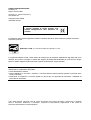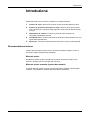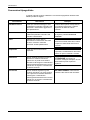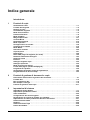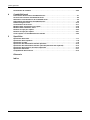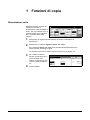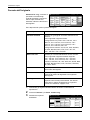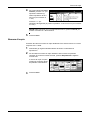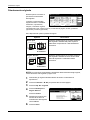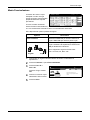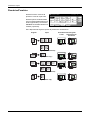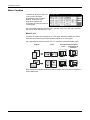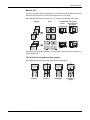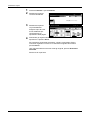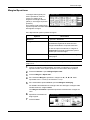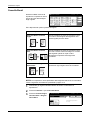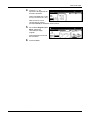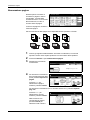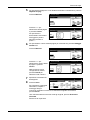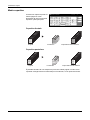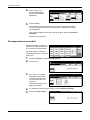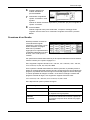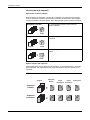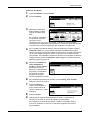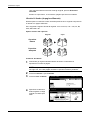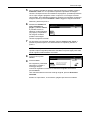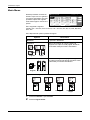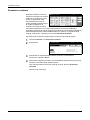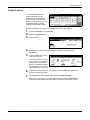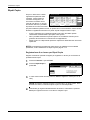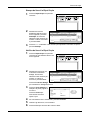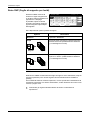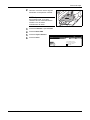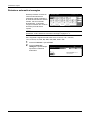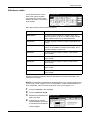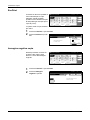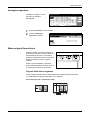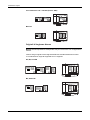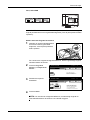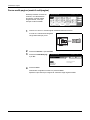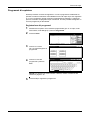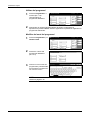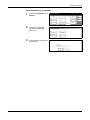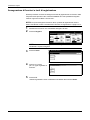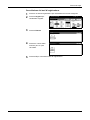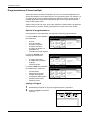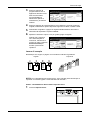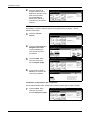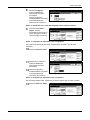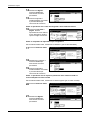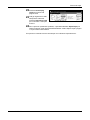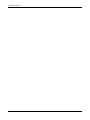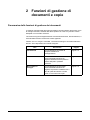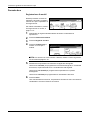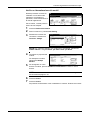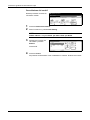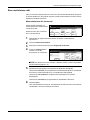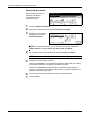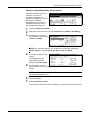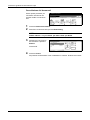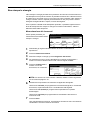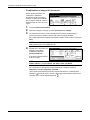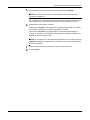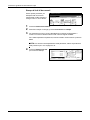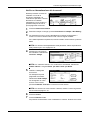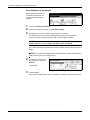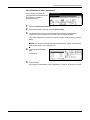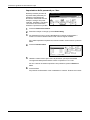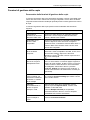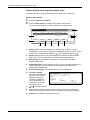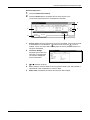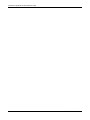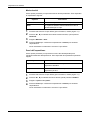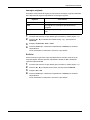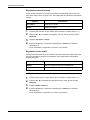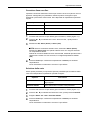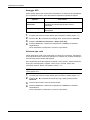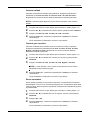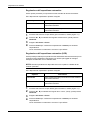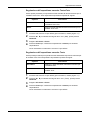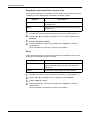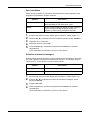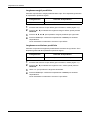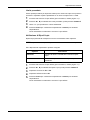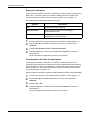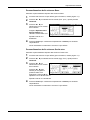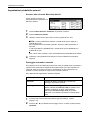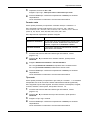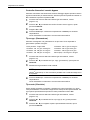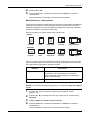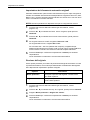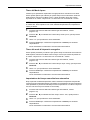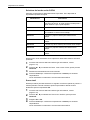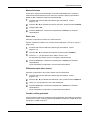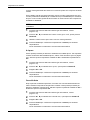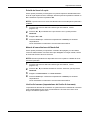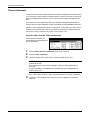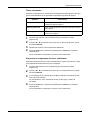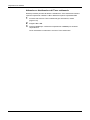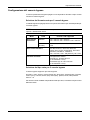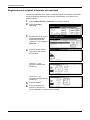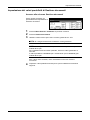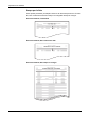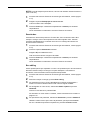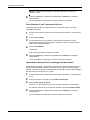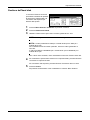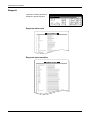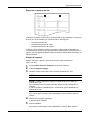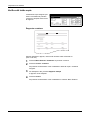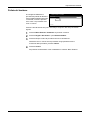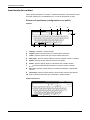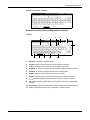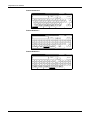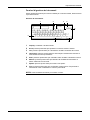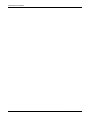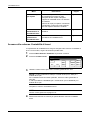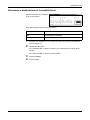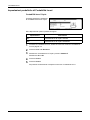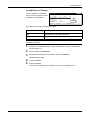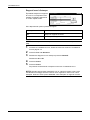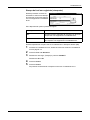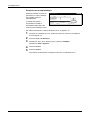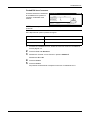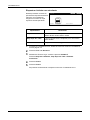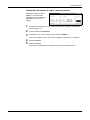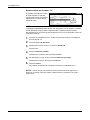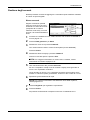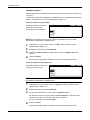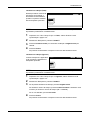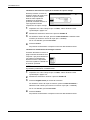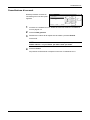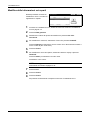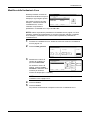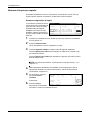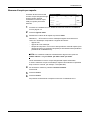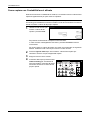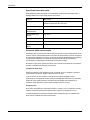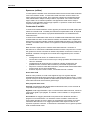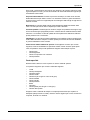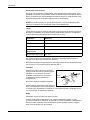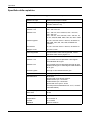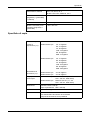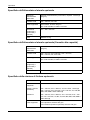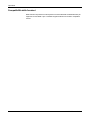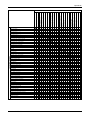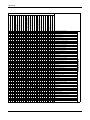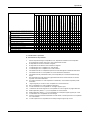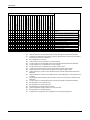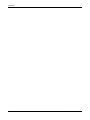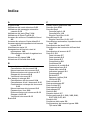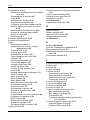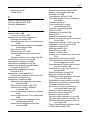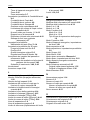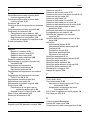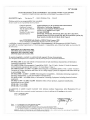Olivetti CD 1162 Manuale del proprietario
- Categoria
- Stampanti laser / LED
- Tipo
- Manuale del proprietario
Questo manuale è adatto anche per

GUIDA ALLE FUNZIONI AVANZATE
d-Copia 6200
d-Copia 8200
548504it
I

PUBBLICAZIONE EMESSA DA:
Olivetti S.p.A.
Gruppo Telecom Italia
Via Jervis, 77 - 10015 Ivrea (ITALY)
www.olivetti.com
Copyright © 2009,
Olivetti
Il produttore si riserva il diritto di apportare modifiche al prodotto descritto in questo manuale in qualsiasi momento e
senza alcun preavviso.
ENERGY STAR è un marchio di fabbrica registrato in U.S.A.
Il programma ENERGY STAR è stato istituito dal ministero per la protezione dell’ambiente degli Stati Uniti per la
riduzione del consumo di energia, in risposta alle esigenze di salvaguardia ambientale per promuovere la proget-
tazione e l’utilizzo di apparecchiature per l’ufficio a più alto rendimento per energia assorbita.
Si richiama l’attenzione sulle seguenti azioni che possono compromettere la conformità sopra attestata, oltre,
naturalmente, le caratteristiche del prodotto:
• errata alimentazione elettrica;
• errata installazione o uso errato o improprio o comunque difforme dalle avvertenze riportate sul manuale d’uso
fornito col prodotto;
• sostituzione di componenti o accessori originali con altri di tipo non approvato dal costruttore, o effettuata da
personale non autorizzato.
Tutti i diritti riservati. Nessuna parte di questo documento può essere riprodotto o trasmesso in qualsiasi
forma o strumento, elettronico o meccanico, compresa la fotocopiatura, registrazione o altri, senza la
preventiva autorizzazione scritta dell'editore.
I requisiti qualitativi di questo prodotto sono
attestati dall’apposizione della marcatura sul
prodotto.
Tutti i diritti riservati

Introduzione
MANUALE UTENTE AVANZATO i
Introduzione
Questo Manuale utente avanzato è suddiviso nei capitoli seguenti:
1 Funzioni di copia - Descrive le funzioni di copia avanzate della macchina.
2 Funzioni di gestione di documenti e copie - Descrive le funzioni presenti
nella copiatrice per la gestione degli originali e dei documenti durante e dopo
la copia.
3 Impostazioni di sistema - Contiene le procedure per modificare le
impostazioni predefinite generali.
4 Contabilità lavori - Contiene istruzioni per la gestione della copiatrice tra i vari
reparti dell'organizzazione.
5 Specifiche - Contiene le specifiche della macchina e i tipi di carta supportati.
Documentazione inclusa
Insieme alla macchina vengono forniti i documenti riportati di seguito. Vedere il
documento relativo all'argomento desiderato.
Manuale utente
Nel Manuale utente vengono spiegate le procedure di base per copiare e per
risolvere i problemi più comuni legati alla macchina.
Manuale utente avanzato (questo documento)
In questo Manuale utente avanzato vengono descritte le funzioni avanzate della
copiatrice e la modalità di modifica delle impostazioni predefinite.

Introduzione
ii MANUALE UTENTE AVANZATO
Convenzioni tipografiche
In questo manuale vengono utilizzate le convenzioni tipografiche illustrate nella
tabella riportata di seguito:
Convenzione Descrizione Esempio
Carattere corsivo Usato per indicare messaggi o nomi
visualizzati sul pannello comandi e per
riferimenti a informazioni aggiuntive e
altre pubblicazioni.
Contiene altre opzioni di Esposizione;
per maggiori informazioni, vedere il
capitolo 3 del Manuale utente
avanzato.
Grassetto Usato per enfatizzare e indicare
pulsanti del pannello comandi o del
pannello a sfioramento.
Una volta terminata la scansione di tutti
gli originali, premere Scansione
terminata.
Note Utilizzate per fornire ulteriori
informazioni o informazioni utili sulla
funzione. Possono contenere
riferimenti ad altre pubblicazioni.
NOTA: Per ulteriori informazioni sulla
selezione manuale della carta, vedere
il capitolo 3 della Guida alle funzioni
avanzate.
Importante Usato per fornire informazioni
importanti.
IMPORTANTE: Pulire la lastra di
esposizione e l'alimentatore documenti
usando un panno morbido e asciutto.
Attenzione Questo simbolo segnala un rischio di
infortunio o di danno meccanico
qualora non si presti la necessaria
attenzione nell'eseguire o nell'astenersi
dall'eseguire determinate azioni ovvero
quando non si seguano correttamente
le relative istruzioni.
ATTENZIONE: Per ragioni di
sicurezza, scollegare sempre il cavo di
alimentazione prima di pulire la
copiatrice.
Avvertenza Questo simbolo segnala un grave
rischio di infortunio o di morte qualora
non si presti la necessaria attenzione
nell'eseguire o nell'astenersi
dall'eseguire determinate azioni ovvero
quando non si seguano correttamente
le relative istruzioni.
AVVERTENZA: Alta tensione
presente nella sezione del caricatore.

MANUALE UTENTE AVANZATO iii
Indice generale
Introduzione
1 Funzioni di copia
Alimentazione carta . . . . . . . . . . . . . . . . . . . . . . . . . . . . . . . . . . . . . . . . . . . . . . . . . . . . . . . . . 1-1
Formato dell'originale. . . . . . . . . . . . . . . . . . . . . . . . . . . . . . . . . . . . . . . . . . . . . . . . . . . . . . . . 1-2
Numero di copie . . . . . . . . . . . . . . . . . . . . . . . . . . . . . . . . . . . . . . . . . . . . . . . . . . . . . . . . . . . . 1-3
Orientamento originale. . . . . . . . . . . . . . . . . . . . . . . . . . . . . . . . . . . . . . . . . . . . . . . . . . . . . . . 1-4
Modo Fascicolazione . . . . . . . . . . . . . . . . . . . . . . . . . . . . . . . . . . . . . . . . . . . . . . . . . . . . . . . . 1-5
Pinzatrice/Foratrice. . . . . . . . . . . . . . . . . . . . . . . . . . . . . . . . . . . . . . . . . . . . . . . . . . . . . . . . . . 1-6
Modo Combina . . . . . . . . . . . . . . . . . . . . . . . . . . . . . . . . . . . . . . . . . . . . . . . . . . . . . . . . . . . . . 1-8
Margine/Spost.imm. . . . . . . . . . . . . . . . . . . . . . . . . . . . . . . . . . . . . . . . . . . . . . . . . . . . . . . . . 1-11
Cancella Bordi . . . . . . . . . . . . . . . . . . . . . . . . . . . . . . . . . . . . . . . . . . . . . . . . . . . . . . . . . . . . . 1-12
Numerazione pagina . . . . . . . . . . . . . . . . . . . . . . . . . . . . . . . . . . . . . . . . . . . . . . . . . . . . . . . . 1-14
Modo copertina . . . . . . . . . . . . . . . . . . . . . . . . . . . . . . . . . . . . . . . . . . . . . . . . . . . . . . . . . . . . 1-16
Sovrapposizione su moduli . . . . . . . . . . . . . . . . . . . . . . . . . . . . . . . . . . . . . . . . . . . . . . . . . . 1-18
Creazione di un libretto . . . . . . . . . . . . . . . . . . . . . . . . . . . . . . . . . . . . . . . . . . . . . . . . . . . . . 1-19
Modo Memo . . . . . . . . . . . . . . . . . . . . . . . . . . . . . . . . . . . . . . . . . . . . . . . . . . . . . . . . . . . . . . . 1-24
Scansione continua . . . . . . . . . . . . . . . . . . . . . . . . . . . . . . . . . . . . . . . . . . . . . . . . . . . . . . . . 1-26
Copia di prova . . . . . . . . . . . . . . . . . . . . . . . . . . . . . . . . . . . . . . . . . . . . . . . . . . . . . . . . . . . . . 1-27
Ripeti Copia . . . . . . . . . . . . . . . . . . . . . . . . . . . . . . . . . . . . . . . . . . . . . . . . . . . . . . . . . . . . . . . 1-28
Retro OHP (Foglio di supporto per lucidi) . . . . . . . . . . . . . . . . . . . . . . . . . . . . . . . . . . . . . . 1-30
Rotazione automatica immagine . . . . . . . . . . . . . . . . . . . . . . . . . . . . . . . . . . . . . . . . . . . . . . 1-32
Selezione uscita . . . . . . . . . . . . . . . . . . . . . . . . . . . . . . . . . . . . . . . . . . . . . . . . . . . . . . . . . . . 1-33
EcoPrint . . . . . . . . . . . . . . . . . . . . . . . . . . . . . . . . . . . . . . . . . . . . . . . . . . . . . . . . . . . . . . . . . . 1-34
Immagine negativa copia . . . . . . . . . . . . . . . . . . . . . . . . . . . . . . . . . . . . . . . . . . . . . . . . . . . . 1-34
Immagine speculare . . . . . . . . . . . . . . . . . . . . . . . . . . . . . . . . . . . . . . . . . . . . . . . . . . . . . . . . 1-35
Modo originali form diversi . . . . . . . . . . . . . . . . . . . . . . . . . . . . . . . . . . . . . . . . . . . . . . . . . . 1-35
Forme multi-pagina (moduli multipagina). . . . . . . . . . . . . . . . . . . . . . . . . . . . . . . . . . . . . . . 1-38
Programmi di copiatura . . . . . . . . . . . . . . . . . . . . . . . . . . . . . . . . . . . . . . . . . . . . . . . . . . . . . 1-39
Assegnazione di funzioni a tasti di registrazione . . . . . . . . . . . . . . . . . . . . . . . . . . . . . . . . 1-42
Programmazione di lavori multipli . . . . . . . . . . . . . . . . . . . . . . . . . . . . . . . . . . . . . . . . . . . . 1-44
2 Funzioni di gestione di documenti e copie
Panoramica delle funzioni di gestione dei documenti . . . . . . . . . . . . . . . . . . . . . . . . . . . . . 2-1
Formato box . . . . . . . . . . . . . . . . . . . . . . . . . . . . . . . . . . . . . . . . . . . . . . . . . . . . . . . . . . . . . . . 2-2
Box condivisione dati. . . . . . . . . . . . . . . . . . . . . . . . . . . . . . . . . . . . . . . . . . . . . . . . . . . . . . . . 2-5
Box stampa in sinergia . . . . . . . . . . . . . . . . . . . . . . . . . . . . . . . . . . . . . . . . . . . . . . . . . . . . . . . 2-9
Funzioni di gestione delle copie . . . . . . . . . . . . . . . . . . . . . . . . . . . . . . . . . . . . . . . . . . . . . . 2-17
3 Impostazioni di sistema
Impostazioni Copia default . . . . . . . . . . . . . . . . . . . . . . . . . . . . . . . . . . . . . . . . . . . . . . . . . . . 3-1
Impostazioni predefinite comuni . . . . . . . . . . . . . . . . . . . . . . . . . . . . . . . . . . . . . . . . . . . . . . 3-16
Timer settimanale . . . . . . . . . . . . . . . . . . . . . . . . . . . . . . . . . . . . . . . . . . . . . . . . . . . . . . . . . . 3-26
Configurazione del vassoio bypass . . . . . . . . . . . . . . . . . . . . . . . . . . . . . . . . . . . . . . . . . . . 3-29
Registrazione di originali di formato non standard . . . . . . . . . . . . . . . . . . . . . . . . . . . . . . . 3-30
Impostazione dei valori predefiniti di Gestione documenti . . . . . . . . . . . . . . . . . . . . . . . . 3-31
Gestione dell'hard disk. . . . . . . . . . . . . . . . . . . . . . . . . . . . . . . . . . . . . . . . . . . . . . . . . . . . . . 3-35
Rapporti . . . . . . . . . . . . . . . . . . . . . . . . . . . . . . . . . . . . . . . . . . . . . . . . . . . . . . . . . . . . . . . . . . 3-36
Verifica del totale copie . . . . . . . . . . . . . . . . . . . . . . . . . . . . . . . . . . . . . . . . . . . . . . . . . . . . . 3-38
Pulizia del tamburo . . . . . . . . . . . . . . . . . . . . . . . . . . . . . . . . . . . . . . . . . . . . . . . . . . . . . . . . . 3-39

Indice generale
iv MANUALE UTENTE AVANZATO
Inserimento dei caratteri . . . . . . . . . . . . . . . . . . . . . . . . . . . . . . . . . . . . . . . . . . . . . . . . . . . . 3-40
4 Contabilità lavori
Panoramica della funzione Contabilità lavori. . . . . . . . . . . . . . . . . . . . . . . . . . . . . . . . . . . . . 4-1
Accesso allo schermo Contabilità di lavori . . . . . . . . . . . . . . . . . . . . . . . . . . . . . . . . . . . . . . 4-2
Attivazione e disattivazione di Contabilità lavori . . . . . . . . . . . . . . . . . . . . . . . . . . . . . . . . . . 4-3
Impostazioni predefinite di Contabilità lavori. . . . . . . . . . . . . . . . . . . . . . . . . . . . . . . . . . . . . 4-4
Gestione degli account. . . . . . . . . . . . . . . . . . . . . . . . . . . . . . . . . . . . . . . . . . . . . . . . . . . . . . 4-13
Cancellazione di account . . . . . . . . . . . . . . . . . . . . . . . . . . . . . . . . . . . . . . . . . . . . . . . . . . . . 4-17
Modifica delle informazioni sui reparti . . . . . . . . . . . . . . . . . . . . . . . . . . . . . . . . . . . . . . . . . 4-18
Modifica delle limitazioni d'uso . . . . . . . . . . . . . . . . . . . . . . . . . . . . . . . . . . . . . . . . . . . . . . . 4-19
Numero di copie per reparto . . . . . . . . . . . . . . . . . . . . . . . . . . . . . . . . . . . . . . . . . . . . . . . . . 4-20
Numero di copie per reparto . . . . . . . . . . . . . . . . . . . . . . . . . . . . . . . . . . . . . . . . . . . . . . . . . 4-21
Come copiare con Contabilità lavori attivata . . . . . . . . . . . . . . . . . . . . . . . . . . . . . . . . . . . . 4-22
5 Specifiche
Specifiche della carta . . . . . . . . . . . . . . . . . . . . . . . . . . . . . . . . . . . . . . . . . . . . . . . . . . . . . . . . 5-1
Specifiche della copiatrice . . . . . . . . . . . . . . . . . . . . . . . . . . . . . . . . . . . . . . . . . . . . . . . . . . . . 5-8
Specifiche di copia . . . . . . . . . . . . . . . . . . . . . . . . . . . . . . . . . . . . . . . . . . . . . . . . . . . . . . . . . . 5-9
Specifiche dell'alimentatore laterale opzionale . . . . . . . . . . . . . . . . . . . . . . . . . . . . . . . . . . 5-10
Specifiche dell'alimentatore laterale opzionale(Cassetto alta capacità) . . . . . . . . . . . . . . 5-10
Specifiche della stazione di finitura opzionale. . . . . . . . . . . . . . . . . . . . . . . . . . . . . . . . . . . 5-10
Specifiche ambientali . . . . . . . . . . . . . . . . . . . . . . . . . . . . . . . . . . . . . . . . . . . . . . . . . . . . . . . 5-11
Compatibilità delle funzioni . . . . . . . . . . . . . . . . . . . . . . . . . . . . . . . . . . . . . . . . . . . . . . . . . . 5-12
Glossario
Indice

MANUALE UTENTE AVANZATO 1-1
1 Funzioni di copia
Alimentazione carta
Questa procedura consente di
selezionare la fonte di
alimentazione carta più adatta al
lavoro. Per ogni cassetto e per il
vassoio bypass viene indicato il
tipo e il formato della carta
caricata.
1
Posizionare gli originali nell'alimentatore documenti o sulla lastra di
esposizione.
2
Selezionare un cassetto, Bypass o Selez. aut. carta.
Se si seleziona Selez. aut. carta, viene selezionato automaticamente lo
stesso formato carta degli originali.
Per ulteriori informazioni, vedere Selezione della carta, a pagina 3-5.
3
Se si utilizza il vassoio
bypass, specificare il tipo e
il formato della carta.
Vedere Configurazione del
vassoio bypass a pagina 3-
29.
4
Premere Avvio.
Pronta a copiare.
A4
Form . Carta Imp.
4-IN-1
Canc bordo
Margine
Sinistro
ProgrammaFunzioneScelta uten.
Base
A4
Norm ale
A4
Ricicl.
A3
Norm ale
A4R
Norm ale
A4
Norm ale
Bypass
Norm ale
Selez.
Auto %
Zoom
100%
Densità
Densità
Pinzatrice
Pinzatrice
Alto sinis
Off
100%
autom atica
foglio
copia
aut. carta
/Fo ratri ce
ChiusoImposta bypass
Selezione
Ind i e tro
Menu Sistema / Contatore
Voce
Altri
standard
Form. carta Ti po su pp.
Norm al e
Seleziona
Centimetri
Pollici
Unità
Autom.
formato
tipo supp.

Funzioni di copia
1-2 MANUALE UTENTE AVANZATO
Formato dell'originale
Seleziona for. orig. consente di
specificare il formato degli
originali sottoposti a scansione.
Per la copia di formati non
standard, indicare le dimensioni
dell'originale.
Sono disponibili le opzioni riportate di seguito.
1
Posizionare gli originali nell'alimentatore documenti o sulla lastra di
esposizione.
2
Premere Funzione e poi Selez. formato orig..
3
Selezionare l'opzione
desiderata.
Pronta a copiare.
A4
Form . Carta Imp .
4-IN-1
Canc bordo
Margine
Sinistro
Programma
Funzi one
Scelta uten.Base
Densità Zoom
Copertina
Libretto
Su
Scansione
continua
Originali
form div.
Cancella
Selezione
Imm agin e
Fro n te /
Margine /
Spost.imm.
Fasci col a/
Sfalsa
Form ato
originale
Numeraz.
Combina
Sovrap -
posizione
Giù
100%
carta retro
bordo
foglio
pagina
originale
copia
copia
Opzione Descrizione
Formato standard Opzione per gli originali di formato standard di uso
comune.
Sono supportati i seguenti formati.
Configurazione con pollici: 279 x 432 mm, 216 x
356 mm, 279 x 216 mm, 216 x 279 mm, 140 x
216 mm, 216 x 140 mm, 216 x 343 mm, 216 x
330 mm, 279 x 380 mm, B4 e A4.
Configurazione metrica: A3, B4, A4, A4R, B5, B5R,
A5, A5R, B6, B6R, A6R, Folio, 279 × 381 mm,
279 × 216 mm e 216 × 279 mm.
Altri Form. std Opzione per i formati standard non di uso comune.
Sono supportati i seguenti formati di originale:
279 × 432 mm, 216 × 356 mm, 140 × 216 mm,
216×140mm, 216×343mm, 216×330 mm,
Cartolina, OUFUKU, 8K, 16K, 16KR, A3, B4, B5, B5R,
A5, A5R, B6, B6R, A6R, Folio, Cartolina, OUFUKU,
8K, 16K e 16KR.
Auto Questa opzione consente il rilevamento automatico
del formato dell'originale.
Voce formato Opzione per originali di formato non standard che
consente di inserire la larghezza e la lunghezza
dell'originale.
Usa registra Consente di selezionare formati non standard inseriti e
registrati come formati personalizzati. Per ulteriori
informazioni, vedere Registrazione di originali di
formato non standard, a pagina 3-30.
Pronta a copiare.
Chiuso
Selezione
11x8½"
8½x5½"
5½x8½"
11x17"
Altri
Voce
Autom atico 8½x14"
8½x11"
11x15"
8½x13½"
8½x13"
A4
Ind i e troFormato originale
Imp.
A4
Regis.utente
Form . std
Form . Carta
A4
100%
2x2"
2x2"
2x2"
2x2"
Registra
formato
formato

Funzioni di copia
MANUALE UTENTE AVANZATO 1-3
4
Se è stato selezionato Voce
formato, premere + e - per
specificare l'altezza (Y).
Valori impostabili: da 50 a
297 mm (in incrementi di
1mm).
Premere + e - per
specificare la larghezza (X). Valori impostabili: da 50 a 432 mm (in incrementi
di 1 mm).
NOTA: Nelle macchine con la configurazione metrica, premere Tasti # per
inserire il formato con i tasti numerici.
5
Premere Avvio.
Numero di copie
Consente di indicare il numero di copie desiderate. Può essere inserito un numero
compreso tra 1 e 9999.
1
Posizionare gli originali nell'alimentatore documenti o sulla lastra di
esposizione.
2
Per immettere il numero di copie utilizzare i tasti numerici sul pannello
comandi. Se il numero inserito è errato, premere Stop/Annulla e digitarlo
nuovamente.
Il numero di copie compare
nell'angolo superiore destro
del pannello a sfioramento.
3
Premere Avvio.
Imp.
Ind i e tro Chi u soFormato originale
Pronta a copiare.
Form . Carta
A4
Il rappoorto scansione può essre
se ttato con direzione X-Y quando
l'originale è posizionato nell'
angolo posteriore sinistro.
Selezione
Altri
Voce
Form . std
XYmm mm
100%
(50 297) 432)(50
formato
Registra
formato
50 50
Pronta a copiare.
A4
Form . Carta Im p.
4-IN-1
Canc bordo
Margine
Sinistro
ProgrammaFunzioneScelta uten.
Base
A4
Norm al e
A4
Ricicl.
A3
Norm al e
A4R
Norm al e
A4
Norm al e
Bypass
Norm al e
Selez.
Auto %
Zoom
100%
Densità
Densità
Pinzatrice
Pinzatrice
Alto sinis
Off
100%
autom atica
foglio
copia
aut. carta
/Fo ratri ce

Funzioni di copia
1-4 MANUALE UTENTE AVANZATO
Orientamento originale
Questa opzione consente di
specificare l'orientamento
dell'originale.
L'opzione è richiesta nelle
seguenti funzioni e modalità:
fronte/retro, separazione,
margine, centratura originali,
cancellazione bordi, combina, memo, numerazione pagine, libretto, pinzatrice
(opzionale), foratrice (opzionale).
Sono disponibili le opzioni riportate di seguito.
NOTA: Per specificare l'impostazione predefinita dell'orientamento degli originali,
vedere Direzione dell'originale a pagina 3-20.
1
Posizionare gli originali nell'alimentatore documenti o sulla lastra di
esposizione.
2
Premere Funzione e T Giù per passare alla seconda pagina.
3
Premere Imp. Dir. originale.
4
Premere Bordo post o
Angolo Alto sin..
Premere Chiuso.
5
Selezionare l'opzione che
richiede la funzione di
orientamento dell'originale,
come 2-facce.
6
Premere Avvio.
Pronta a copiare.
A4
Form. Carta Imp .
4-IN-1
Canc bordo
Margine
Sinistro
Programma
Funzione
Scelta uten.Base
Su
Pinzatrice
/Fo ratri ce
Rotaz aut
Copia
Retro OHP
Orientam.
originale
Copia
Immagine
Pagine
memo
Giù
EcoPrint
Vassoio
Immagine
Modulo
100%
immagine di prova
foglioRipeti
di uscita
negativa speculare
multi-pag.
copia
Opzione Descrizione
Bordo post Utilizzare questa opzione se la parte superiore
dell'originale è allineata alla parte superiore
della lastra di esposizione o dell'alimentatore
documenti.
Angolo Alto sin. Utilizzare questa opzione se la parte superiore
dell'originale è allineata al bordo sinistro della
lastra di esposizione o dell'alimentatore
documenti.
Lastra Alimentatore
di documenti
Lastra Alimentatore
di documenti
Imp.
Ind i e tro
Lato sup.
Seleziona orientamento
originale.
Lato sup.
ChiusoOrientam. originale
Pronta a copiare.
Form . Carta
A4
A destra del pannello, potrebbe
apparire Contr. orientam. origin.
Seguire la procedura. Se le impostazioni
sono errate, la copia non
verrà effe ttuata correttamente .
100%
Sinistra
Registra
Alto

Funzioni di copia
MANUALE UTENTE AVANZATO 1-5
Modo Fascicolazione
Consente di inviare le copie
stampate in modo che ogni
gruppo di pagine venga impilato
perpendicolarmente a quello
precedente.
Occorre caricare carta dello
stesso formato in cassetti diversi,
uno con orientamento verticale e l'altro con orientamento orizzontale.
Sono disponibili le opzioni riportate di seguito.
1
Posizionare gli originali nell'alimentatore documenti o sulla lastra di
esposizione.
2
Premere Funzione e quindi Fascicola/Sfalsa.
3
Premere Fasc.:Sì o
Fasc.:No.
Premere Gruppo 1 set o
Off.
4
Inserire il numero di copie
utilizzando i tasti numerici.
5
Premere Avvio.
Opzione Descrizione
Fascicolazione Selezionare Fasc.:Sì per ottenere fascicoli di
copie o Fasc.:No per ottenere pile di copie.
Sfalsa Selezionare 1 set per sfalsare ogni gruppo di
copie e facilitarne la separazione. Selezionare
Off per disattivare la funzione.
Sono supportati i seguenti formati carta:
279 × 216 mm, A4, B5 e 16K.
Pronta a copiare.
A4
Form . Carta Imp.
4-IN-1
Canc bordo
Margine
Sinistro
Programma
Funzione
Scelta uten.Base
Densità Zoom
Copertina
Libretto
Su
Scansione
continua
Originali
form div.
Cancella
Selezione
Immagine
Fron te/
Margine/
Spost.imm.
Fasci co la/
Sfalsa
Formato
originale
Num e raz.
Combina
Sovrap -
posizione
Giù
100%
carta retro
bordo
foglio
pagina
originale
copia
copia
3
2
1
3
2
1
3
2
1
3
2
1
Originali Copie
ChiusoFascicola/Sfalsa
Pronta a copiare.
Fasc .:No
Ind i e tro
Imp.Form. Carta
A4
1 set
Off
Fasc .: Sì
Fascicola Gruppo
100%
Registra
È possibile selezionare il tipo di
stampa per le copie scegliendo Fascicola
o Sfalsa

Funzioni di copia
1-6 MANUALE UTENTE AVANZATO
Pinzatrice/Foratrice
Questa funzione consente di
pinzare o forare le copie finite.
Questa opzione è selezionabile
solo in presenza della stazione di
finitura (opzionale) e la funzione
Foratrice anche della stazione di
foratura (opzionale).
Sono disponibili le seguenti opzioni di pinzatura e orientamento.
Pronta a copiare.
A4
Form . Carta Im p.
4-IN-1
Canc bordo
Margine
Sinistro
Programma
Funzione
Scelta uten.Base
Su
Pinzatrice
/Fo ratri ce
Rotaz aut
Copia
Retro OHP
Orientam.
originale
Copia
Immagine
Pagine
memo
Giù
EcoPrint
Vassoio
Immagine
Modulo
100%
immagine di prova
foglioRipeti
di uscita
negativa speculare
multi-pag.
copia
Originali
1 graf.
2 graf. (Sinistra/Destra)
2 graf. (Parte sup.)
1 graf.
Alimentatore di
documenti
Lastra
Orientamento dell'originale
2 graf. (Sinistra/Destra)
2 graf. (Parte sup.)
Copie

Funzioni di copia
MANUALE UTENTE AVANZATO 1-7
Sono disponibili le seguenti opzioni di foratura e orientamento.
NOTA: La configurazione in pollici consente la foratura a due e tre fori.
La configurazione metrica consente la foratura a due e quattro fori.
1
Premere Funzione e quindi T Giù.
2
Premere Pinzatrice/Foratrice.
3
Scegliere l'opzione
Pinzatrice/Foratrice
desiderata.
Selezionare la posizione
delle graffette o l'opzione di
foratura desiderata.
4
Posizionare gli originali nell'alimentatore documenti o sulla lastra di
esposizione e premere Avvio.
Durante la pinzatura, se l'originale è posizionato sulla lastra, compare il
messaggio Esegui scansione originale/i successivo/i. Posizionare l'originale
successivo e premere Avvio.
Una volta terminata la scansione di tutti gli originali, premere Scansione
terminata.
Rimuovere le copie finite.
Originali Copie
Alimentatore
di documenti
Lastra
Orientamento dell'originale
2 fori (Sinistra/Destra)
2 fori (Parte sup.)
2 fori (Sinistra/Destra)
2 fori (Parte sup.)
:Nr. max originali
A4
Form . Carta Imp .
Ind i e tro
Lato sup.
Seleziona orientamento
Off
1 graf.
originale.
Lato sup.
2 graf.
Pe rforatri ce
Chiuso
Pi nzatri ce/Foratri ce
Punti metall.
Modo pinzatrice.
Posizione
Parte sin.
Parte des.
Parte sup.
Off
2 fori
100%
Registra
Sinistra
Alto
3 fori
50

Funzioni di copia
1-8 MANUALE UTENTE AVANZATO
Modo Combina
Consente di ridurre e inserire su
un'unica copia immagini
appartenenti a due o quattro
originali. Sulla copia ogni
originale è separato dal
successivo da una linea continua
o tratteggiata.
Sono supportati i seguenti formati: 279 × 432 mm, 279 × 216 mm, 216 × 279 mm,
A3, B4, A4, A4R, B5, B5R, 8K e 16K.
Modo 2-in-1
Consente di copiare due originali su un unico foglio. Questa modalità può essere
associata al fronte/retro per copiare quattro originali su un unico foglio.
Sono disponibili le seguenti opzioni 2-in-1 e i seguenti orientamenti delle copie.
Nel posizionare l'originale sulla lastra, inserire i fogli in ordine di numero di pagina, a
partire dalla prima.
Pronta a copiare.
A4
Form . Carta Im p.
4-IN-1
Canc bordo
Margine
Sinistro
Programma
Funzione
Scelta uten.Base
Densità Zoom
Copertina
Libretto
Su
Scansione
continua
Originali
form div.
Cancella
Selezione
Immagine
Fron te/
Margine/
Spost.imm.
Fascico l a/
Sfalsa
Formato
originale
Num e raz.
Combina
Sovrap -
posizione
Giù
100%
carta retro
bordo
foglio
pagina
originale
copia
copia
CopieOriginali Orientamento dell'originale
Alimentatore di
documenti
Lastra

Funzioni di copia
MANUALE UTENTE AVANZATO 1-9
Modo 4-in-1
Consente di copiare quattro originali su un unico foglio. Questa modalità può essere
associata al fronte/retro per copiare otto originali su un unico foglio.
Sono disponibili le seguenti opzioni 4-in-1 e i seguenti orientamenti delle copie.
Nel posizionare l'originale sulla lastra, inserire i fogli in ordine di numero di pagina, a
partire dalla prima.
Tipi di linee di separazione delle pagine
Sono disponibili le seguenti linee di separazione delle pagine.
CopieOriginali Orientamento dell'originale
Alimentatore di
documenti
Lastra
Nessuno Continuo Indicatore di
ritaglio
Tratteggiato

Funzioni di copia
1-10 MANUALE UTENTE AVANZATO
1
Premere Funzione e quindi Combina.
2
Selezionare l'opzione
Combina desiderata.
3
Selezionare l'opzione
Layout desiderata.
Scegliere il tipo di Linea
bordo desiderato per
contrassegnare la
separazione delle pagine.
4
Posizionare gli originali nell'alimentatore documenti o sulla lastra di
esposizione e premere Avvio.
Se l'originale è posizionato sulla lastra, compare il messaggio Esegui
scansione originale/i successivo/i. Posizionare l'originale successivo e
premere Avvio.
Una volta terminata la scansione di tutti gli originali, premere Scansione
terminata.
Rimuovere le copie finite.
Imp.
Ind i e tro ChiusoCombinazione copia
Pronta a copiare.
Off
2-IN-1
Form . Carta
A4
4-IN-1
2 o 4 originali possono essere stampati
su una pagina.
100%
Registra
Imp.
Ind i e tro
Lato sup.
Seleziona orientamento
Off
2-IN-1
originale.
Lato sup.
ChiusoCombinazione copia
Pronta a copiare.
Layout
4- IN -1
Form . Carta
A3
Line a bordo
Continuo
Nessuno
Tratteg.
Segno
50%
Registra
SinistraAlto
posiz.

Funzioni di copia
MANUALE UTENTE AVANZATO 1-11
Margine/Spost.imm.
L'immagine dell'originale può
essere spostata in modo da
creare uno spazio per la
rilegatura sul margine sinistro
(destro) o sul margine superiore
(inferiore).
Se si utilizza carta di dimensioni
superiori rispetto al formato dell'originale, è possibile centrare l'immagine
dell'originale sul foglio.
Sono disponibili le opzioni riportate di seguito.
NOTA: Per impostare i margini predefiniti, vedere Larghezza margini predefinita a
pagina 3-12.
1
Inserire gli originali nell'alimentatore documenti o sulla lastra, con il bordo
superiore rivolto verso la parte posteriore o il lato sinistro della copiatrice.
2
Premere Funzione e quindi Margine/Spost.imm..
3
Premere Margine o Spost.imm..
4
Se si seleziona Margine, specificare i margini con S, T, W e X. Valori
impostabili: da 0 a 18 mm (in incrementi di 1 mm).
5
Se è selezionata l'opzione 2-facce, premere Margine ultima pag.
Per adattare automaticamente il margine del retro del foglio al margine della
facciata anteriore, scegliere Auto.
Con Margine Front/Post è possibile specificare manualmente i margini del
retro.
6
Specificare l'orientamento
degli originali.
7
Premere Avvio.
Pronta a copiare.
A4
Form . Carta Imp.
4-IN-1
Canc bordo
Margine
Sinistro
Programma
Funzione
Scelta uten.Base
Densità Zoom
Copertina
Libretto
Su
Scansione
continua
Originali
form div.
Cancella
Selezione
Immagine
Fron te/
Margine/
Spost.imm.
Fasci co la/
Sfalsa
Formato
originale
Num e raz.
Combina
Sovrap -
posizione
Giù
100%
carta re tro
bordo
foglio
pagina
originale
copia
copia
Opzione Descrizione
Nessuno L'opzione è disattivata.
Margine Consente di specificare il valore dello
spostamento regolando le dimensioni dei
margini sinistro/destro e superiore/inferiore.
In caso di copia in fronte/retro, il margine di
Pagina retro consente di specificare opzioni
diverse per il retro del foglio.
Spost.imm. Utilizzare Spost.imm. per centrare l'immagine
sulla pagina.
Imp.
Ind i e tro
Lato su p.
Seleziona orientamento
Autom atico
Margine
originale.
Lato su p.
ChiusoMargine pag. post.
Pronta a copiare.
Form . Carta
A4
pag. post.
Fron t /Post
18)(0
18)(0
mm
mm
100%
Sinistra
Alto

Funzioni di copia
1-12 MANUALE UTENTE AVANZATO
Cancella Bordi
Questa modalità consente di
impedire la comparsa di ombre
intorno ai bordi dell'immagine
degli originali.
Sono disponibili le opzioni riportate di seguito.
NOTA: Per impostare il valore predefinito della larghezza del bordo da cancellare,
vedere Larghezza cancellazione predefinita a pagina 3-12.
1
Posizionare gli originali nell'alimentatore documenti o sulla lastra di
esposizione.
2
Premere Funzione e quindi Cancella Bordi.
3
Premere Cancella Foglio,
Cancella libro o Singolo
Cancl Bord.
Pronta a copiare.
A4
Form . Carta Imp .
4-IN-1
Canc bordo
Margine
Sinistro
Programma
Funzione
Scelta uten.Base
Densità Zoom
Copertina
Libretto
Su
Scansione
continua
Originali
form div.
Cancella
Selezione
Immagine
Fron te/
Margine/
Spost.imm.
Fasci co la/
Sfalsa
Formato
originale
Num e raz.
Combina
Sovrap -
posizione
Giù
100%
carta re tro
bordo
foglio
pagina
originale
copia
copia
Opzione Descrizione
Cancella Bordi: Cancella
foglio
Questa modalità consente di cancellare i bordi
neri intorno all'immagine dell'originale di una
misura uguale per tutti i bordi.
Cancella Bordi: Cancella
libro
Questa modalità consente di cancellare i bordi
neri che si creano intorno ai margini e al centro
dell'originale quando si copia un libro.
Specificare lo spessore del margine da
cancellare.
Cancella Bordi: Singolo
Cancl Bord
Questa modalità consente di specificare lo
spessore di ogni singolo bordo da cancellare.
Originali Copie
Originali Copie
Originali Copie
Imp.
Ind i e tro Chi u soCancella bordo
Pronta a copiare.
Off
Form . Carta
A4
Cancella il bordo originale o centro del
libro e copia.
Cancella
libro
Canc bordo
foglio
Singolo
Cancl Bord
100%
Registra

Funzioni di copia
MANUALE UTENTE AVANZATO 1-13
4
Premere + e - per
specificare la larghezza dei
bordi da cancellare.
Valori impostabili: da 0 a 50
mm (in incrementi di 1 mm)
Nelle macchine con la
configurazione metrica,
premere Tasti # per utilizzare i tasti numerici.
5
Se si utilizza Singolo Cancl
Bord, specificare
l'orientamento degli
originali.
Quindi selezionare il bordo
da cancellare.
6
Premere Avvio.
Chiuso
Pronta a copiare.
Cancella bordo
Off
Canc bordo
Ind i e tro
Form. Carta Imp.
A4
foglio
Singolo
Cancl Bord
Cancella
libro
Bordo
mm
100%
Registra
(0 50)
6
Pronta a copiare.
A4
Form . Carta Imp.
Ind i e tro
Lato sup.
Seleziona orientamento
Off
originale.
Lato sup.
Basso
Chiuso
Cancella bordo
Sinistra
Alto
Destra
Cancella
libro
Singolo
Cancl Bord
Canc bordo
foglio
6 mm 6 mm
6 mm 6 mm
100%
Registra
SinistraAlto

Funzioni di copia
1-14 MANUALE UTENTE AVANZATO
Numerazione pagina
Questa opzione consente di
numerare le pagine in ordine
sequenziale. I formati della
numerazione sono: -1-, P.1 o 1/n.
Nel formato 1/n, n indica il
numero totale di pagine.
Il numero di pagina è centrato in
fondo alla pagina.
Per la numerazione delle pagine sono disponibili diverse posizioni e formati.
1
Inserire gli originali nell'alimentatore documenti o sulla lastra, con il bordo
superiore rivolto verso la parte posteriore o il lato sinistro della copiatrice.
2
Premere Funzione e quindi Numerazione pagina.
3
Selezionare il formato di
numerazione.
4
Per iniziare la numerazione
da una pagina diversa della
prima, premere Imposta 1a
pagina.
Premere + o - per
selezionare la pagina
iniziale e premere Chiuso.
Per iniziare la numerazione con un numero diverso da 1, premere Imposta
pag. iniz..
Premere + o - per
selezionare il numero
iniziale e premere Chiuso.
Nelle macchine con
configurazione metrica,
premere Tasti # per
utilizzare i tasti numerici.
Pronta a copiare.
A4
Form . Carta Im p .
4-IN-1
Canc bordo
Margine
Sinistro
Programma
Funzione
Scelta uten.Base
Densità Zoom
Copertina
Libretto
Su
Scansione
continua
Originali
form div.
Cancella
Selezione
Immagine
Fron te/
Margine/
Spost.imm.
Fascico l a/
Sfalsa
Formato
originale
Num e raz.
Combina
Sovrap -
posizione
Giù
100%
carta re tro
bordo
foglio
pagina
originale
copia
copia
Originali -1- P. 1 1/n
Imp.
Ind i e tro Chi usoNumerazione pagina
Pronta a copiare.
Off
Form . Carta
A4
Nr.di pagina si può aggiungere in fondo
alla copia.
-1-
P.1
1/n
100%
Registra
Pronta a copiare.
A4
Form . Carta Imp .
Ind i e tro
Lato sup.
Seleziona orientamento
Off
-1-
P.
1
originale.
Lato sup.
1/n
Inizio pag. # Inizio #
Impo sta
pag. iniz.
Chiuso
Numerazione pagina
Impo sta
ult.pag.
Impo sta
1a pagina
Impo sta
Denom. #
Ultima pag. #
Ultima pagina
Denominatore #
Autom atico
100%
Sinistra
Registra
Alto
Imp.
Ind i e tro Chi usoImposta 1a pagina
Pronta a copiare.
Lato sup. Lato sup .
Seleziona orientamento
originale.
Pagina
Form . Carta
A4
(1 1 0)
100%
Sinistra
Alto
La pagina si sta caricando...
La pagina si sta caricando...
La pagina si sta caricando...
La pagina si sta caricando...
La pagina si sta caricando...
La pagina si sta caricando...
La pagina si sta caricando...
La pagina si sta caricando...
La pagina si sta caricando...
La pagina si sta caricando...
La pagina si sta caricando...
La pagina si sta caricando...
La pagina si sta caricando...
La pagina si sta caricando...
La pagina si sta caricando...
La pagina si sta caricando...
La pagina si sta caricando...
La pagina si sta caricando...
La pagina si sta caricando...
La pagina si sta caricando...
La pagina si sta caricando...
La pagina si sta caricando...
La pagina si sta caricando...
La pagina si sta caricando...
La pagina si sta caricando...
La pagina si sta caricando...
La pagina si sta caricando...
La pagina si sta caricando...
La pagina si sta caricando...
La pagina si sta caricando...
La pagina si sta caricando...
La pagina si sta caricando...
La pagina si sta caricando...
La pagina si sta caricando...
La pagina si sta caricando...
La pagina si sta caricando...
La pagina si sta caricando...
La pagina si sta caricando...
La pagina si sta caricando...
La pagina si sta caricando...
La pagina si sta caricando...
La pagina si sta caricando...
La pagina si sta caricando...
La pagina si sta caricando...
La pagina si sta caricando...
La pagina si sta caricando...
La pagina si sta caricando...
La pagina si sta caricando...
La pagina si sta caricando...
La pagina si sta caricando...
La pagina si sta caricando...
La pagina si sta caricando...
La pagina si sta caricando...
La pagina si sta caricando...
La pagina si sta caricando...
La pagina si sta caricando...
La pagina si sta caricando...
La pagina si sta caricando...
La pagina si sta caricando...
La pagina si sta caricando...
La pagina si sta caricando...
La pagina si sta caricando...
La pagina si sta caricando...
La pagina si sta caricando...
La pagina si sta caricando...
La pagina si sta caricando...
La pagina si sta caricando...
La pagina si sta caricando...
La pagina si sta caricando...
La pagina si sta caricando...
La pagina si sta caricando...
La pagina si sta caricando...
La pagina si sta caricando...
La pagina si sta caricando...
La pagina si sta caricando...
La pagina si sta caricando...
La pagina si sta caricando...
La pagina si sta caricando...
La pagina si sta caricando...
La pagina si sta caricando...
La pagina si sta caricando...
La pagina si sta caricando...
La pagina si sta caricando...
La pagina si sta caricando...
La pagina si sta caricando...
La pagina si sta caricando...
La pagina si sta caricando...
La pagina si sta caricando...
La pagina si sta caricando...
La pagina si sta caricando...
La pagina si sta caricando...
La pagina si sta caricando...
La pagina si sta caricando...
La pagina si sta caricando...
La pagina si sta caricando...
La pagina si sta caricando...
La pagina si sta caricando...
La pagina si sta caricando...
La pagina si sta caricando...
La pagina si sta caricando...
La pagina si sta caricando...
La pagina si sta caricando...
La pagina si sta caricando...
La pagina si sta caricando...
La pagina si sta caricando...
La pagina si sta caricando...
La pagina si sta caricando...
La pagina si sta caricando...
La pagina si sta caricando...
La pagina si sta caricando...
La pagina si sta caricando...
La pagina si sta caricando...
La pagina si sta caricando...
La pagina si sta caricando...
La pagina si sta caricando...
La pagina si sta caricando...
La pagina si sta caricando...
La pagina si sta caricando...
La pagina si sta caricando...
La pagina si sta caricando...
La pagina si sta caricando...
La pagina si sta caricando...
La pagina si sta caricando...
La pagina si sta caricando...
La pagina si sta caricando...
La pagina si sta caricando...
La pagina si sta caricando...
La pagina si sta caricando...
La pagina si sta caricando...
La pagina si sta caricando...
La pagina si sta caricando...
La pagina si sta caricando...
La pagina si sta caricando...
La pagina si sta caricando...
La pagina si sta caricando...
La pagina si sta caricando...
La pagina si sta caricando...
La pagina si sta caricando...
La pagina si sta caricando...
La pagina si sta caricando...
La pagina si sta caricando...
La pagina si sta caricando...
La pagina si sta caricando...
La pagina si sta caricando...
La pagina si sta caricando...
La pagina si sta caricando...
La pagina si sta caricando...
-
 1
1
-
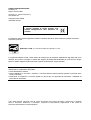 2
2
-
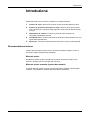 3
3
-
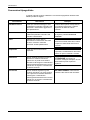 4
4
-
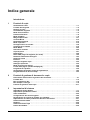 5
5
-
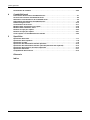 6
6
-
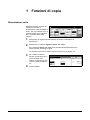 7
7
-
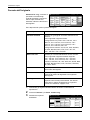 8
8
-
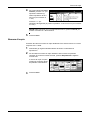 9
9
-
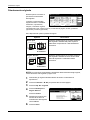 10
10
-
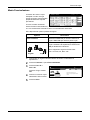 11
11
-
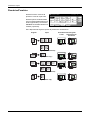 12
12
-
 13
13
-
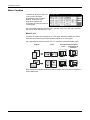 14
14
-
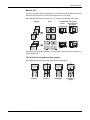 15
15
-
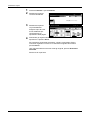 16
16
-
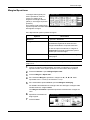 17
17
-
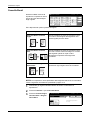 18
18
-
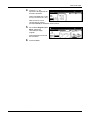 19
19
-
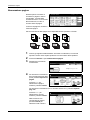 20
20
-
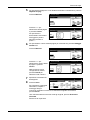 21
21
-
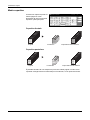 22
22
-
 23
23
-
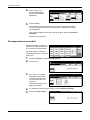 24
24
-
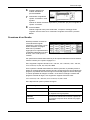 25
25
-
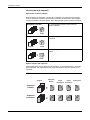 26
26
-
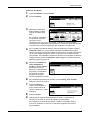 27
27
-
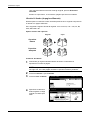 28
28
-
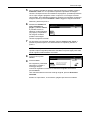 29
29
-
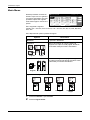 30
30
-
 31
31
-
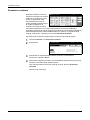 32
32
-
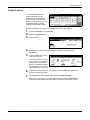 33
33
-
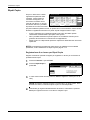 34
34
-
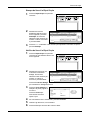 35
35
-
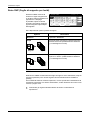 36
36
-
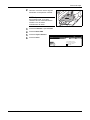 37
37
-
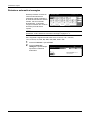 38
38
-
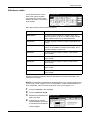 39
39
-
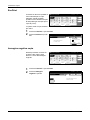 40
40
-
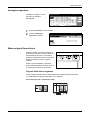 41
41
-
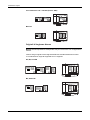 42
42
-
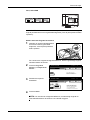 43
43
-
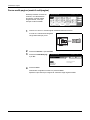 44
44
-
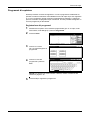 45
45
-
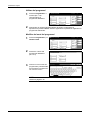 46
46
-
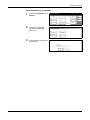 47
47
-
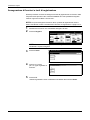 48
48
-
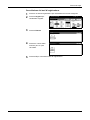 49
49
-
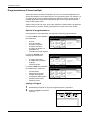 50
50
-
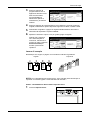 51
51
-
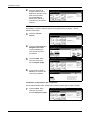 52
52
-
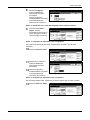 53
53
-
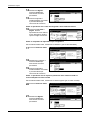 54
54
-
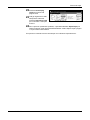 55
55
-
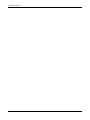 56
56
-
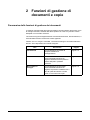 57
57
-
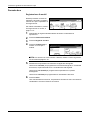 58
58
-
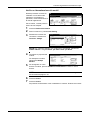 59
59
-
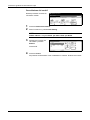 60
60
-
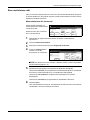 61
61
-
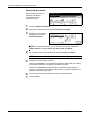 62
62
-
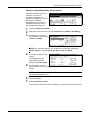 63
63
-
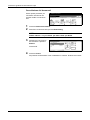 64
64
-
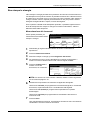 65
65
-
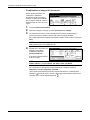 66
66
-
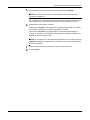 67
67
-
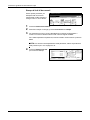 68
68
-
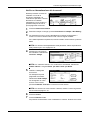 69
69
-
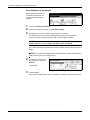 70
70
-
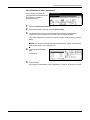 71
71
-
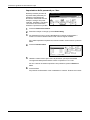 72
72
-
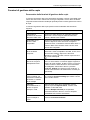 73
73
-
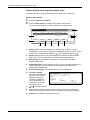 74
74
-
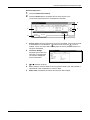 75
75
-
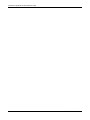 76
76
-
 77
77
-
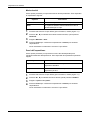 78
78
-
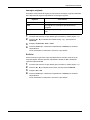 79
79
-
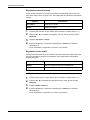 80
80
-
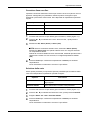 81
81
-
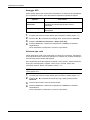 82
82
-
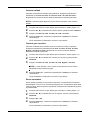 83
83
-
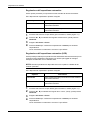 84
84
-
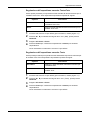 85
85
-
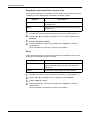 86
86
-
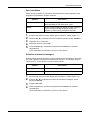 87
87
-
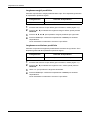 88
88
-
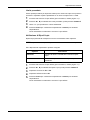 89
89
-
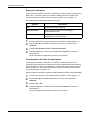 90
90
-
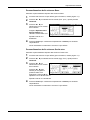 91
91
-
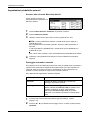 92
92
-
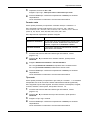 93
93
-
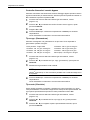 94
94
-
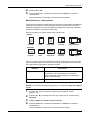 95
95
-
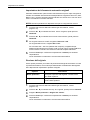 96
96
-
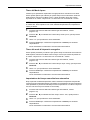 97
97
-
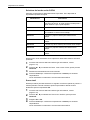 98
98
-
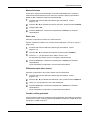 99
99
-
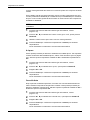 100
100
-
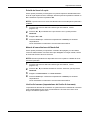 101
101
-
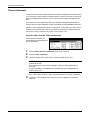 102
102
-
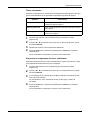 103
103
-
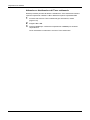 104
104
-
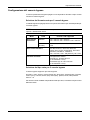 105
105
-
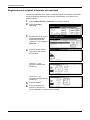 106
106
-
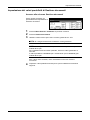 107
107
-
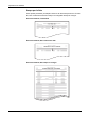 108
108
-
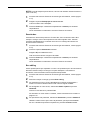 109
109
-
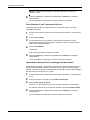 110
110
-
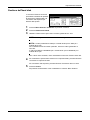 111
111
-
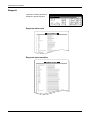 112
112
-
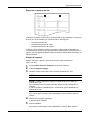 113
113
-
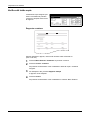 114
114
-
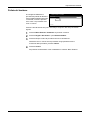 115
115
-
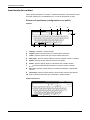 116
116
-
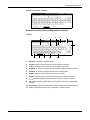 117
117
-
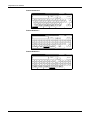 118
118
-
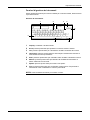 119
119
-
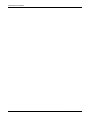 120
120
-
 121
121
-
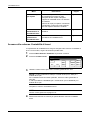 122
122
-
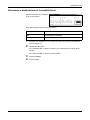 123
123
-
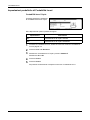 124
124
-
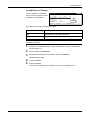 125
125
-
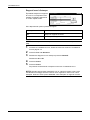 126
126
-
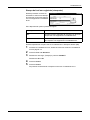 127
127
-
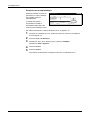 128
128
-
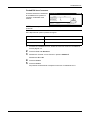 129
129
-
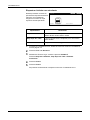 130
130
-
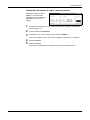 131
131
-
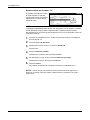 132
132
-
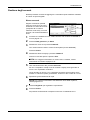 133
133
-
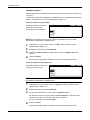 134
134
-
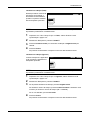 135
135
-
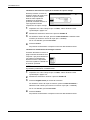 136
136
-
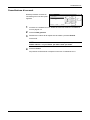 137
137
-
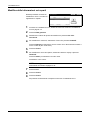 138
138
-
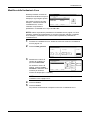 139
139
-
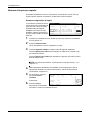 140
140
-
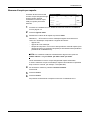 141
141
-
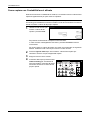 142
142
-
 143
143
-
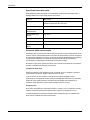 144
144
-
 145
145
-
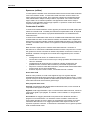 146
146
-
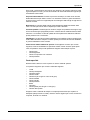 147
147
-
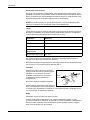 148
148
-
 149
149
-
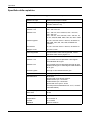 150
150
-
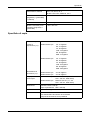 151
151
-
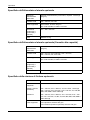 152
152
-
 153
153
-
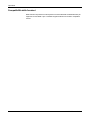 154
154
-
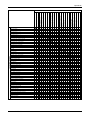 155
155
-
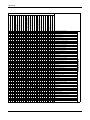 156
156
-
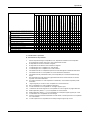 157
157
-
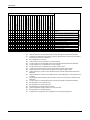 158
158
-
 159
159
-
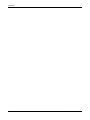 160
160
-
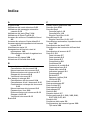 161
161
-
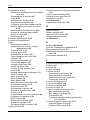 162
162
-
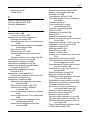 163
163
-
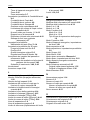 164
164
-
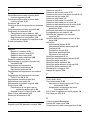 165
165
-
 166
166
-
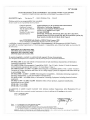 167
167
Olivetti CD 1162 Manuale del proprietario
- Categoria
- Stampanti laser / LED
- Tipo
- Manuale del proprietario
- Questo manuale è adatto anche per
Documenti correlati
Altri documenti
-
Utax CD 1162 Istruzioni per l'uso
-
Utax CD 1216 Istruzioni per l'uso
-
Utax CD 1055 Istruzioni per l'uso
-
Utax CD 1080 Istruzioni per l'uso
-
Utax CDC 1632 Istruzioni per l'uso
-
Utax CDC 1632 Istruzioni per l'uso
-
Triumph-Adler 5057i Manuale del proprietario
-
Triumph-Adler 6056i Manuale del proprietario
-
Triumph-Adler DC 2480 Manuale del proprietario